移动叔叔工具箱root工具最新版是一款在android是使用的一款root工具,在系统内卡刷Recovery模块等功能,移动叔叔root工具需要先ROOT手机才能够使用全部功能,那么如果有需要的用户该怎么下载该工具呢?来看看小编的教程便知了。
如果我们需要对手机的root进行的操作,但是基于条件的限制该怎么办呢?其实我们可以使用移动叔叔一键root工具来进行操作,它能够直接进入手机的工程模式和Recovery模式,再通过内置的刷机助手下载更新rom,然后轻松地对手机进行root操作,下面就是移动叔叔一键root工具的解说了。
移动叔叔一键root工具
可在网上搜索并下载“移动叔叔一键root工具”

移动叔叔电脑图解1
移动叔叔工具箱主要增强功能:
1卡刷recovey模块升级,支持在线下载recovery到SD卡进行升级
2增加刷机助手,从工具箱内直接刷ROM卡刷包
3系统信息展示出大部分系统底层信息
4ROOT判断,启动工具箱自动判断手机是否ROOT
5工程模式选择
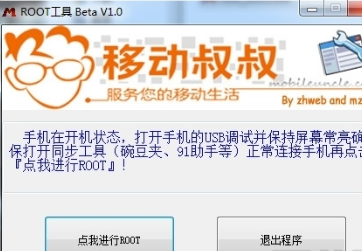
工具电脑图解2
6装机必备软件在线下载
7对于中国移动卡在有些WCDMA手机上没法使用GPRS的修正
8GPS无法搜星问题修正
9热点AP开启功能
10快速清除缓存,快速恢复出厂设置
11快速重启进如各种模式
12系统程序管理,ROOT后直接对System固化的APP做移动和精简操作
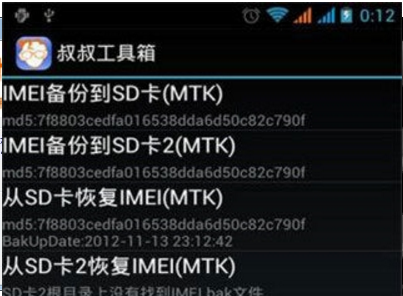
工具电脑图解3
使用方法:
1、解压缩移动叔叔一键ROOT工具;
2、复制apk文件到手机SD卡上安装
3、打开移动叔叔工具箱,点击“刷机助手”-->下载相适合的ROM包
4、点击“Revovery更新”-->开始刷机
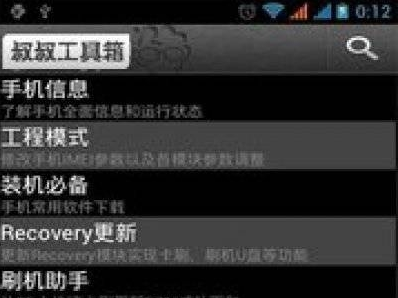
移动叔叔电脑图解4
5、耐心等待,直到出现提示,关闭并重新启动同步工具。
6、出现成功ROOT提示表示你的手机已经取得ROOT权限。
7、注意:下载ROM包时,建议用wifi网络,稳定快捷!
以上就是移动叔叔一键root工具的一些介绍了。